- May -akda Lauren Nevill [email protected].
- Public 2024-01-11 01:08.
- Huling binago 2025-01-23 15:25.
Ang isang libro ng larawan, hindi katulad sa memorya, ay hindi ka pababayaan, ito ay isang malinaw na katibayan ng mga pinakamahusay na sandali ng buhay, na kasama ang isang kasal.
Pinapayagan ng mga makabagong teknolohiya hindi lamang ang pagkuha ng mga masasayang sandali mula sa buhay ng mga mahilig, ngunit pinapanatili din ang mga makukulay, matingkad na larawan sa darating na maraming taon. Nang walang isang limitasyon na panahon, kapag walang yellowness sa papel at maliit na bitak sa itaas na sulok.
Naging may-akda ng iyong sariling kwento sa pag-ibig. Piliin ang pinakamahusay na mga larawan sa kasal at gumawa ng isang libro ng larawan sa kanila. Hindi tulad ng mga regular na photo album, maaari mo itong maipasa sa mga susunod na henerasyon!
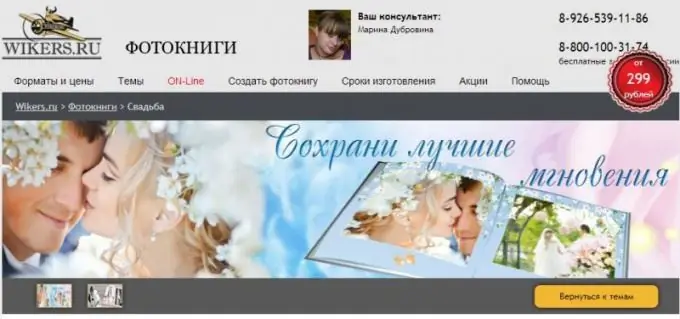
Kailangan
- 1. Computer
- 2. Internet
- 3. Mga larawan na nakolekta sa isang folder, na magbibigay-daan sa iyo upang maayos na ayusin ang pag-download. Sa pamamagitan ng paraan, sa aming kaso, ang mga larawan mula sa Flickr, Picasa o Facebook ay angkop din.
Panuto
Hakbang 1
Pumunta sa pahinang "Wikers - Album ng Larawan sa Kasal", i-click ang pindutang "ON-Line" mula sa pagrehistro sa site. Para sa mga ito, ang iyong halos address at password ay magiging sapat.

Hakbang 2
Piliin ang nais na template ng photobook. Sa kasalukuyan, mayroong 6 na mga template na magagamit sa site, na tumutugma sa pinakatanyag na mga laki ng album.
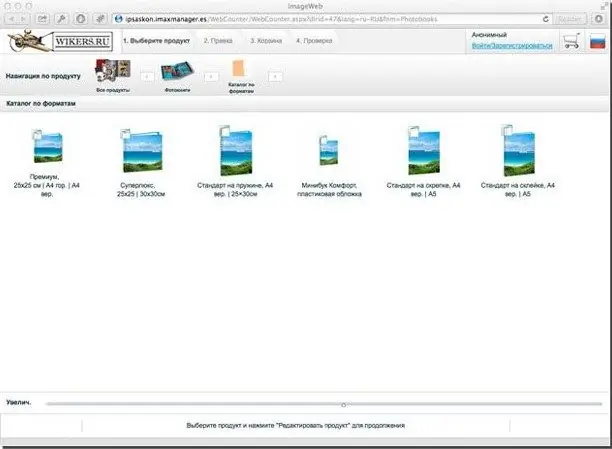
Hakbang 3
Mag-upload at mag-ayos ng mga larawan sa mga espesyal na frame, magdagdag ng teksto.
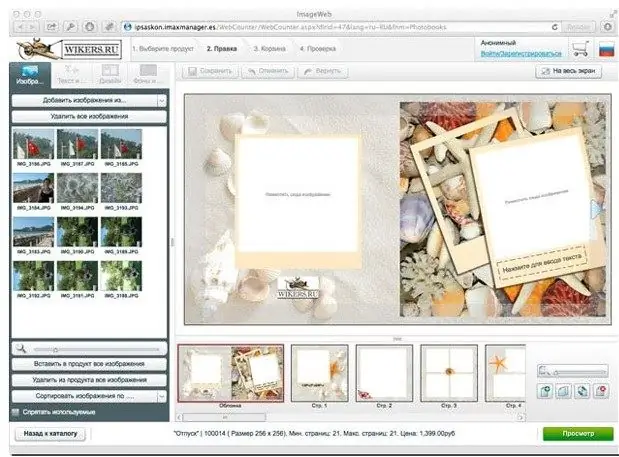
Hakbang 4
Kapag nag-click ka sa imahe, ang isang window ay mag-pop up kung saan maaari mong i-edit ang mga kulay, laki o tusok ng imahe. Maaari ka ring magdagdag ng mga frame, clipart at pumili ng isang background.
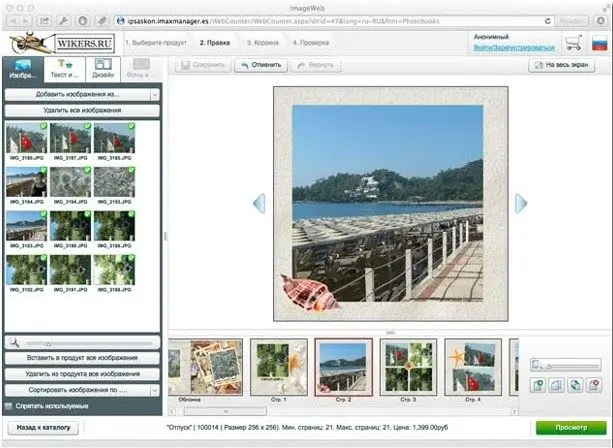
Hakbang 5
Ang susunod na hakbang ay suriin ang iyong photobook. I-click ang pindutang "Tingnan" sa kanang ibabang sulok ng screen. Kung gusto mo ang lahat, pagkatapos ay maaari kang magpatuloy sa pag-checkout. Kung kailangan mong baguhin ang iba pa, pagkatapos ay mag-click sa pindutang "I-edit".
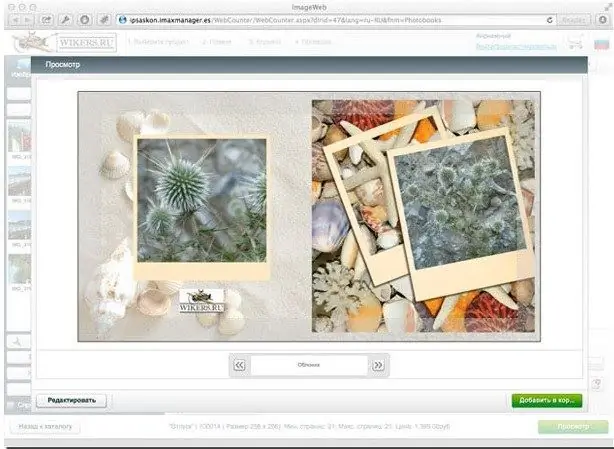
Hakbang 6
Kumpletuhin ang checkout sa pamamagitan ng pagpili ng isang maginhawang paraan ng paghahatid at pagbabayad. Kung mayroon kang anumang mga paghihirap, gamitin ang mga tagubilin sa video sa seksyong "Tulong" o sa online consultant.






